Mover un mundo local a tu servidor hospedado
1. Ubica tu partida local (PC/Steam)
Abre:
Pal\Saved\SaveGames\0\

(o una ruta similar como Pal\Saved\SaveGames\76561199411719471\).
Dentro encontrarás una carpeta con un nombre largo, por ejemplo E2C78DFE4B5D7ED88BEBDF9A372F820E, que contiene Level.sav, WorldOption.sav, etc. — esa carpeta completa es tu mundo.
2. Detén el servidor
Desde el panel de control de tu hosting, apaga completamente el servidor de Palworld. Subir archivos mientras está en ejecución puede corromper la partida.
3. Haz una copia de seguridad del mundo actual (recomendado)
En el servidor, ve a:
/Pal/Saved/SaveGames/0/

Descarga o renombra la carpeta existente para poder restaurarla si es necesario.
4. Sube tu mundo local al servidor
Conéctate por SFTP (consulta nuestra guía si lo necesitas: https://xrealm.com/blog/farming-simulator-25-how-to-use-sftp-to-transfer-data).
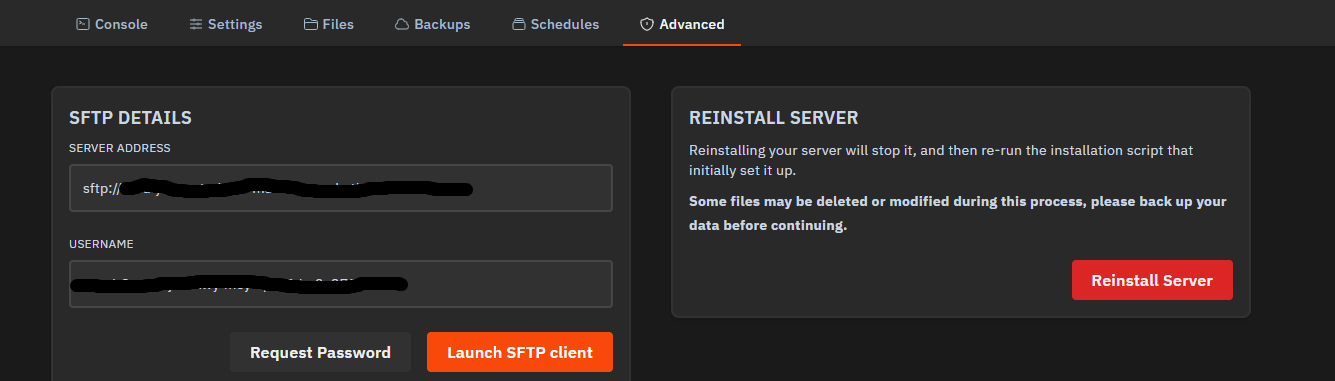
Ruta en el servidor:
/Pal/Saved/SaveGames/0/
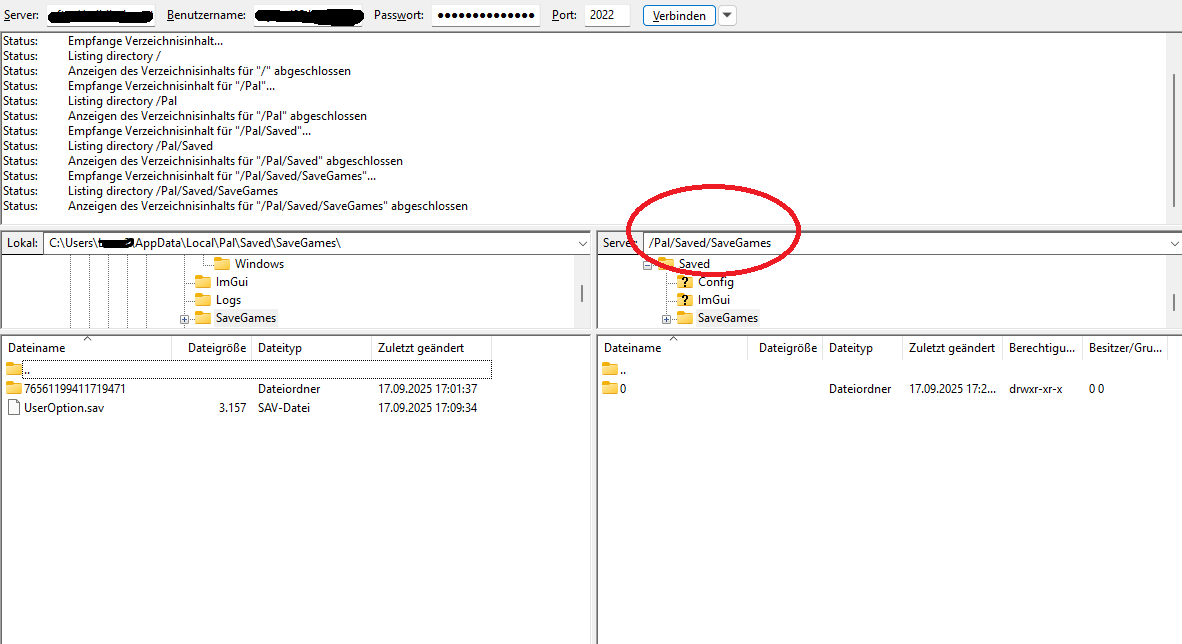
Sube la carpeta completa de tu mundo local (el nombre largo) dentro de este directorio 0, no solo los archivos sueltos.
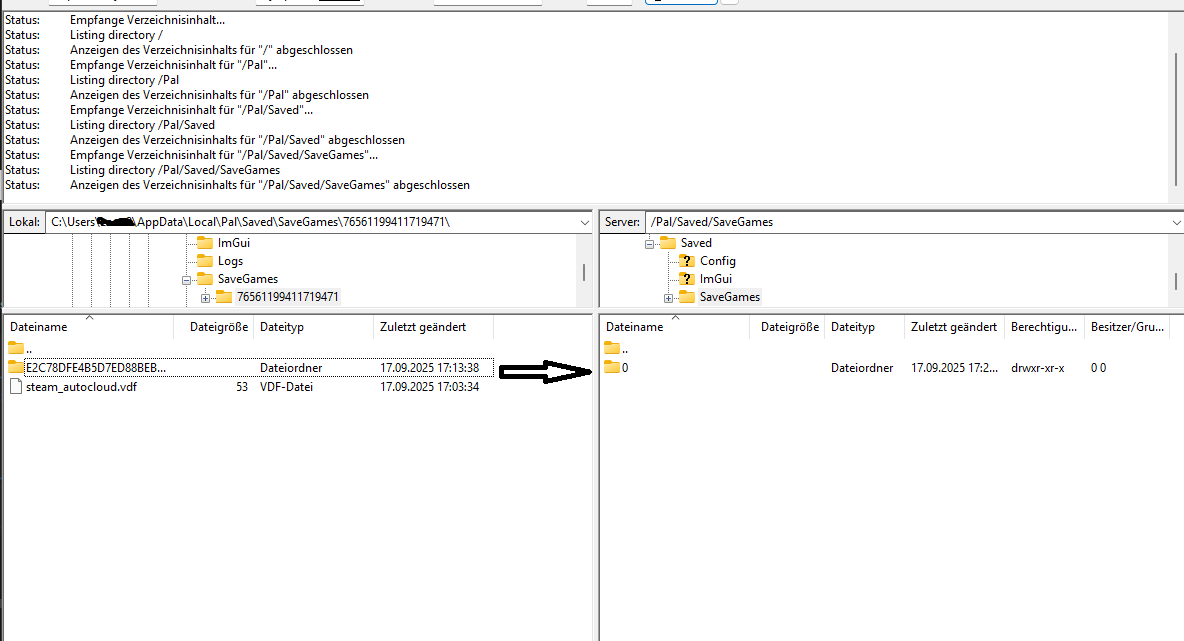
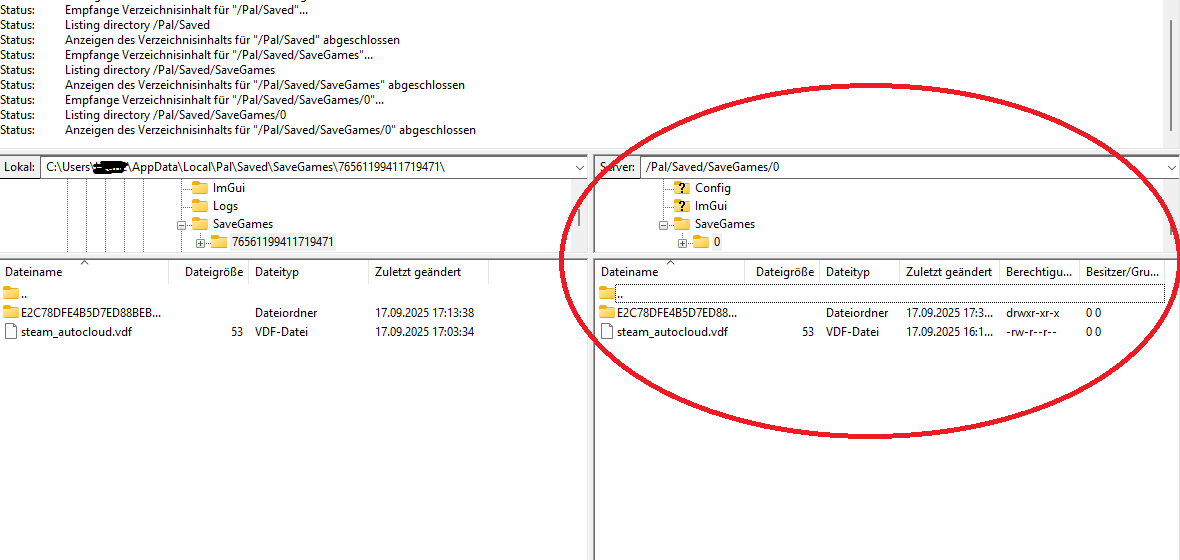

5. Indica al servidor tu mundo subido
Ve a:
/Pal/Saved/Config/LinuxServer/
Edita GameUserSettings.ini.
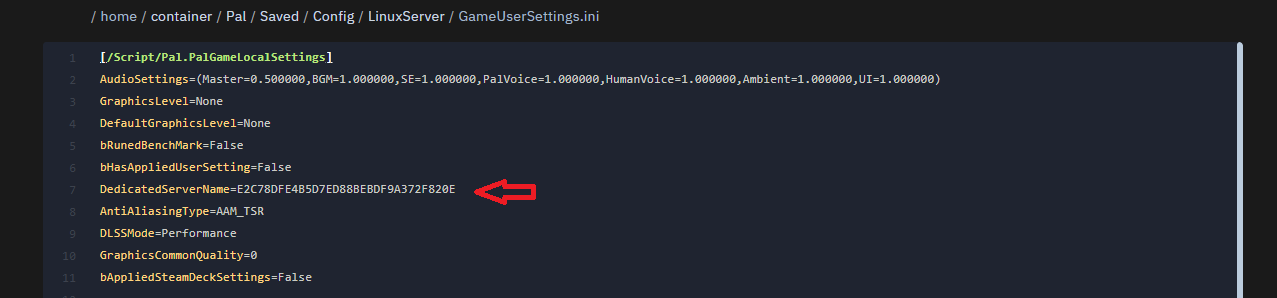
Busca:
DedicatedServerName=CURRENT_NAME
Reemplaza CURRENT_NAME por el nombre exacto de la carpeta que subiste (por ejemplo, E2C78DFE4B5D7ED88BEBDF9A372F820E) y guarda el archivo.
6. Inicia el servidor
Arráncalo desde tu panel. Al unirte, deberías cargar tu base y progreso existentes.




